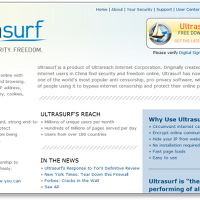2010년 중반 이후 줄곧 국내 동영상 서비스 1위를 유지하고, 전 세계적으로 가장 많은 동영상 데이터를 확보하고 있는 유튜브(Youtube)를 애용하고 계시다면, 평소 좋아하거나, 간직하고픈 동영상을 고화질로 다운받아 보관하고 싶은 경우가 많습니다.
컴퓨터에서 손쉽게 유튜브 동영상을 다운받을 수 있는 프로그램으로 '유튜브 다운로더 HD(Youtube Downloader HD)'를 소개할 까 합니다. 유투브 다운로더 HD는 기간 제약 없이 무료로 사용할 수 있는 프리웨어이면서 가볍고, 사용법이 간편합니다.
만약 구글 크롬 웹브라우저를 이용하고 계시다면, 크롬확장기능을 추천해드립니다. (관련 글 : 크롬 유투브 동영상 다운로드 확장 프로그램)
1. 다운로드 및 설치
아래 제작사 사이트로 가시면 설치형과 무설치형 두가지로 최신 버전이 제공됩니다. 공식 웹사이트를 방문해서 최신 버전을 다운 받으시길 바랍니다.
♦ 공식 다운로드 사이트 : http://youtubedownloaderhd.com/download.html
다운받은 실행파일을 더블클릭하면 설치가 진행됩니다.
특별하게 설정할 필요 없이 약관에 동의한 후 순서대로 만 클릭해도 무방할 정도로 설치가 간단합니다. 다만 설치가 완료된 후에 나오는 팝업창에서 아래 두 항목은 필요가 없으니 체크란을 해제해주세요.
2. 메인 화면 구성
설치가 완료된 후 Youtube Downloader HD를 실행시키면 아래와 같은 메인화면이 나옵니다.
▶ Download
다운로드 할 동영상의 파일 형식 및 화질 선택합니다. 아이폰과 아이패드의 경우는 MP4 형식으로 지정하면 인코딩 없이 바로 보실 수 있습니다.
▶ Video URL
다운 받을 유투브의 동영상 주소를 입력하는 곳입니다.
▶ Save to
우측의 버튼을 클릭해서 내 컴퓨터에 동영상을 저장할 위치를 정해줍니다.
3. 유튜브 동영상 다운로드
유튜브에서 저장하고 싶은 동영상을 검색하여 해당 동영상 페이지로 들어갑니다.
다음 상단 주소창의 해당 동영상페이지의 URL, 또는 동영상 바로 아래의 공유란을 클릭해서 나오는 짧은 URL을 복사합니다.
웹브라우저 주소창의 URL
유투브 동영상 하단의 공유버튼을 통한 짧은 URL
복사한 URL을 ‘Video URL’ 입력란에 붙여넣기 해준 후 아래쪽의 를 클릭하면 ‘Save to ’항목에 지정해놓은 폴더위치로 동영상을 다운받게 됩니다.
▷ 관련 글타래 :
• 크롬 유투브 동영상 다운로드 확장 프로그램, Youtube downloader
• 유투브 동영상 버퍼링 끊김 없이 빠르게 보기, Youtube Feather
'Windows / Util' 카테고리의 다른 글
| 내 컴퓨터 IP주소 확인 방법, 외부 아이피 확인 사이트 (0) | 2012.05.17 |
|---|---|
| 울트라서프(Ultrasurf) 프록시 우회 프로그램, 사이트우회접속 (5) | 2012.05.14 |
| 윈도우 탐색기에서 여러 파일 이름 한번에 바꾸기 (0) | 2012.03.19 |
| 유투브 동영상 버퍼링 끊김 없이 빠르게 보기, Youtube Feather (1) | 2012.03.17 |
| 윈도우7 탐색기에 탭기능을 추가하자 - QTTabBar (3) 스킨 (0) | 2012.02.20 |